Не можете знайти приводи DVD CD ROM в диспетчері пристроїв? не хвилюйся. У цій статті детально описано, як виправити відсутність або відсутність приводів DVD/CD у Windows 10.
Навіть у сучасному цифровому світі, що швидко розвивається, багато користувачів все ще залежать від приводів DVD або CD-ROM, щоб читати програмне забезпечення та мультимедіа, що розповсюджуються на дисках, і виконувати інсталяції. Однак, коли ці CD- або DVD-приводи не розпізнаються комп’ютерами Windows чи іншими програмами, люди залишаються в стані тривоги.
Отже, якщо ви один із багатьох невдалих користувачів, чиї CD або DVD-привід не відображаються в Провіднику файлів Windows 10, і пристрій позначається чорним знаком оклику (!) на жовтому трикутнику в диспетчері пристроїв, ви прийшли праворуч місце!
У цьому блозі ми навчимо вас, як виправити відсутність CD/DVD-приводу в Windows 10. Наш наступний сегмент фокусується на тому ж.
Рішення для виправлення приводу CD DVD, який не відображається або відсутній у Windows 10
Нижче наведено найкращі способи виправити непрацюючий або відсутній дисковод CD або DVD на комп’ютері з Windows.
Рішення 1. Оновіть драйвери пристрою
Несправний, застарілий або невідповідний драйвер може призвести до того, що DVD-диск або CD-привод не відображаються в Провіднику файлів. Ви можете отримати правильні драйвери для своїх CD та DVD-пристроїв, використовуючи ручні та автоматичні засоби. Оскільки оновлення драйверів вручну є тривалим процесом, який може призвести до помилок, ми рекомендуємо користувачам виконувати завдання автоматично за допомогою Bit Driver Updater. Програмне забезпечення автоматично завантажує та встановлює правильні та найновіші драйвери для ряду периферійних пристроїв комп’ютера, включаючи приводи DVD/CD-ROM.
Ось як оновити драйвери пристроїв CD та DVD за допомогою Bit Driver Updater:
- Завантажте та встановіть Програма оновлення біт-драйверів.

- Запустіть програму та натисніть на Драйвери для сканування кнопку, щоб визначити апаратні пристрої із застарілими або пошкодженими драйверами.
- Далі потрібно просто натиснути на Оновити зараз кнопку, щоб автоматично завантажити та встановити останню версію драйвера для вашого CD та DVD-пристрою.

Після оновлення драйвера диска перезавантажте комп’ютер і подивіться, чи тепер Windows може виявити ваш CD або DVD-привід. Якщо дисковод CD/DVD все ще відсутній, ви можете спробувати наступне рішення.
Читайте також: Як отримати допомогу в Windows 10 [Повний посібник]
Рішення 2. Перевстановіть драйвери контролера IDE/ATAPI
Ось ще один ефективний метод, як виправити відсутні DVD/CD-приводи в Провіднику файлів Windows. За словами кількох постраждалих користувачів, перевстановлення драйверів IDE/ATAPI допомогло їм вирішити проблему.
Щоб видалити та повторно встановити драйвери контролера IDE/ATAPI у Windows 10, дотримуйтесь інструкцій, наведених нижче:
- Шукати Диспетчер пристроїв і виберіть те саме з результатів.

- Тепер вам потрібно розгорнути контролери IDE/ATAPI категорію, клацнувши піктограму стрілки біля неї.
- Далі клацніть правою кнопкою миші на ATA канал 0 і виберіть Видалити опцію з контекстного меню.
- Далі клацніть правою кнопкою миші на ATA канал 1 і виберіть Видалити
- Далі клацніть правою кнопкою миші на Стандартний двоканальний контролер PCI IDE і виберіть Видалити
- Після завершення процесу видалення, перезавантажити ваш пристрій Windows.
- Коли комп’ютер перезавантажиться, Windows з’явиться спробуйте переінсталювати драйвер IDE/ATAPI.
Якщо ви не можете знайти приводи DVD/CD-ROM у Windows 10 після перевстановлення драйверів IDE/ATAPI, спробуйте наступний спосіб.
Читайте також: Завантажити драйвер контролера збору даних і обробки сигналів PCI для ПК з ОС Windows
Рішення 3. Виправте пошкоджені записи реєстру
Проблема з приводами DVD/CD-ROM, які не відображаються в диспетчері пристроїв Windows 10, може бути викликана пошкодженими записами реєстру. Ось кроки, які вам потрібно виконати виправити пошкоджений реєстр в Windows 10.
Примітка: Перш ніж використовувати цей метод, переконайтеся, що ви ввійшли в Windows як адміністратор. Щоб переконатися, що ви використовуєте обліковий запис з правами адміністратора, відкрийте програму Панель керування та перейдіть до Облікові записи користувачів > Керувати обліковими записами користувачів.
- Відкрийте Редактор реєстру Windows. Для цього виховуйте Біжи поле (логотип Windows + клавіші R), тип regedit у діалоговому вікні, а потім натисніть кнопку добре кнопку або натисніть Введіть на клавіатурі.

- Далі вам потрібно знайти та вибрати наведений нижче розділ реєстру в області навігації.
HKEY_LOCAL_MACHINE\SYSTEM\CurrentControlSet\Control\Class\{4D36E965-E325-11CE-BFC1-08002BE10318}
- На правій бічній панелі знайдіть і виберіть Верхні фільтри і Нижні фільтри
- Клацніть їх правою кнопкою миші та виберіть Видалити опцію з контекстного меню.
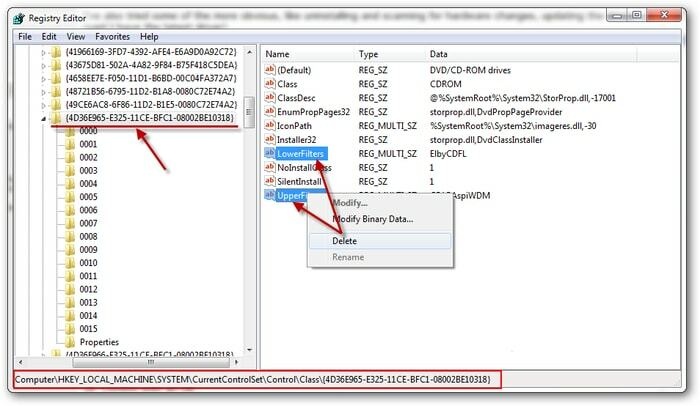
- Тепер закрийте програму «Редактор реєстру» та перезавантажте комп’ютер.
Читайте також: Як змінити адміністратора в Windows 10 – крок за кроком
Рішення 4. Створіть підрозділ реєстру
Якщо виправлення пошкоджених записів реєстру не вирішує проблему з відсутністю або відсутністю CD/DVD-приводу в Windows, ви можете спробувати створити підрозділ реєстру і перевірити, чи це працює для вас.
- Відкрийте Редактор реєстру на вашому комп’ютері Windows.
- На панелі навігації знайдіть таку клавішу:
HKEY_LOCAL_MACHINE\SYSTEM\CurrentControlSet\Services\atapi
- На правій бічній панелі клацніть правою кнопкою миші атапі перемістіть курсор до Новий, а потім виберіть Ключовий варіант.
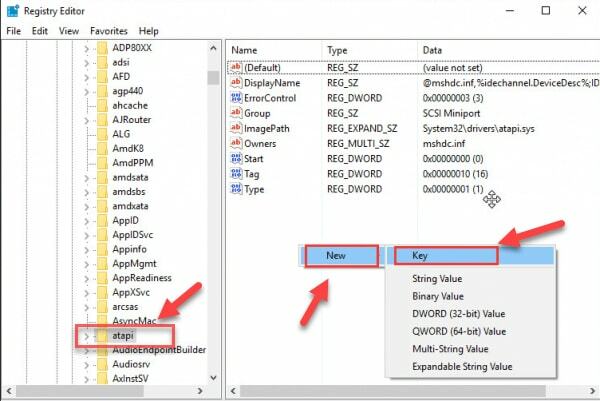
- Далі потрібно ввести Контролер0 і натисніть кнопку Enter на клавіатурі.
- Тепер вам потрібно клацнути правою кнопкою миші на клавіші Controller0, перемістити курсор на New, а потім клацнути DWORD(32-розрядне) значення.
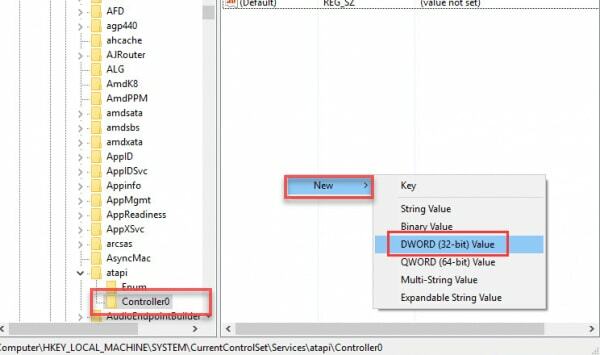
- Далі потрібно ввести EnumDevice1 і натисніть Enter.
- Двічі клацніть на EnumDevice1, вхід 1 у полі даних значення, а потім натисніть на добре кнопку для збереження.
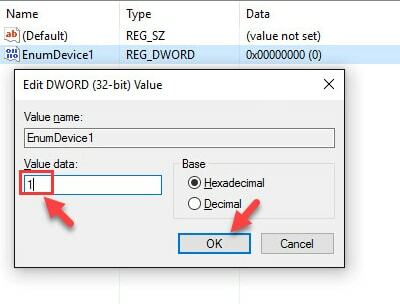
- Тепер закрийте програму «Редактор реєстру» та перезавантажте комп’ютер.
Читайте також: 15 найкращих безкоштовних програм для запису DVD для Windows у 2021 році
Заключні слова
Вище ми поділилися деякими з найефективніших рішень, які допомогли багатьом користувачам виправити DVD/CD-приводи, які не відображаються або відсутні в Windows 10. Сподіваємося, одне з цих рішень вирішило вашу проблему.
Якщо ви знаєте деякі інші способи вирішення проблеми з відсутністю CD/DVD у Windows 10, повідомте нам про це, залишивши коментар нижче. Щоб отримати більш інформативні повідомлення про повсякденні технічні ускладнення, підпишіться на нашу розсилку.